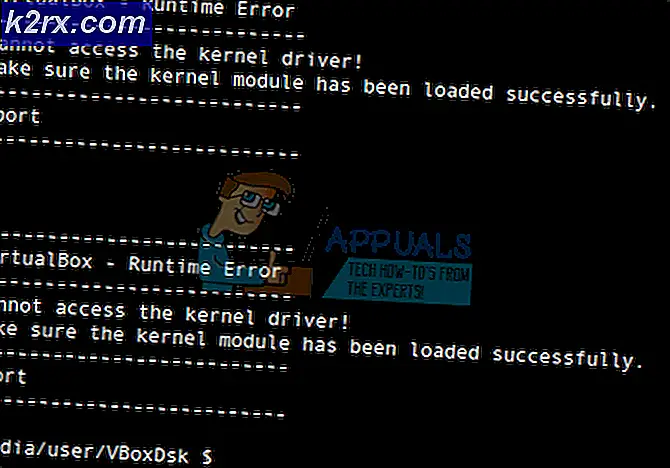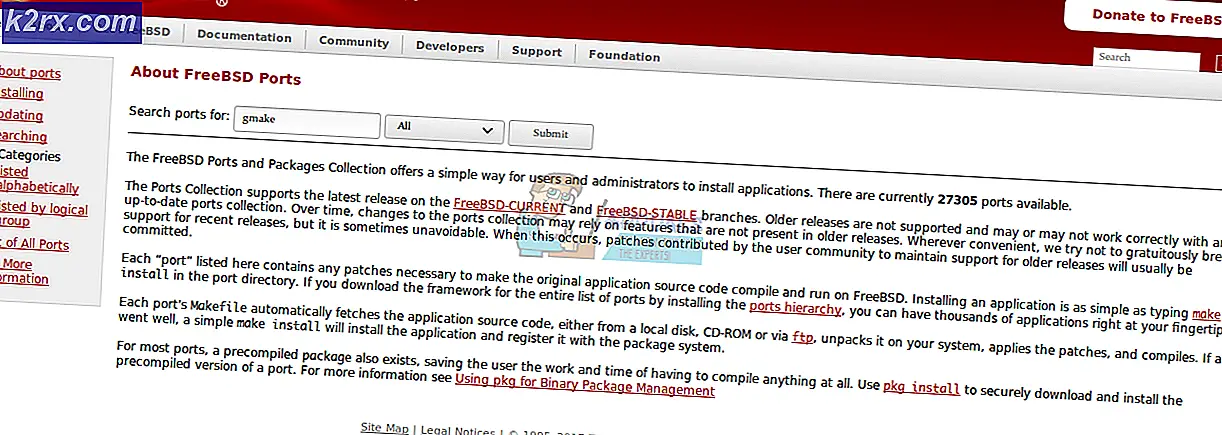Cách xuất bất kỳ video nào từ máy Mac / PC sang iPhone mà không cần iTunes
Điện thoại thông minh là người bạn đồng hành đáng tin cậy nhất của hầu hết mọi người. Bạn luôn có nó bên mình. Những chiếc iPhone được yêu thích và sử dụng nhiều của Apple có một hệ sinh thái rất tuyệt vời cho phép bạn kiểm soát cách bạn muốn tiếp tục sử dụng điện thoại của mình. Có các bài hát yêu thích của bạn, hình ảnh chất lượng và độ phân giải cao cũng như các ứng dụng kích thước lớn khác chắc chắn có những đặc quyền của nó. Bạn có thể có nhiều dữ liệu có giá trị được lưu trữ trên máy tính mà bạn muốn đưa vào iPhone của mình. Tôi chắc chắn rằng hầu hết tất cả người dùng iPhone đều đã gặp phải một thời điểm trong đời khi họ phải làm điều đó.
Chuyển dữ liệu qua lại giữa iPhone và PC / Mac của bạn có thể được thực hiện thông qua iTunes. Tuy nhiên, nhiều người đôi khi chọn tránh điều đó vì vô số lý do. Trong trường hợp đó, có những lựa chọn thay thế khác giúp cuộc sống của bạn dễ dàng hơn nhiều bằng cách giúp bạn tiết kiệm tất cả những rắc rối đó và bắt tay ngay vào công việc kinh doanh. Nhập Waltr 2, một ứng dụng rất dễ sử dụng và đơn giản cho phép bạn chuyển bất kỳ dữ liệu nào sang iPhone của mình. Tính đơn giản được nâng cao hơn nữa bởi thực tế là nó tự động sắp xếp dữ liệu và đặt nó vào vị trí của nó. Bạn không cần phải lo lắng về việc sắp xếp nó vì Waltr 2 sẽ làm điều đó cho bạn.
Xuất bất kỳ video nào từ máy Mac / PC của bạn sang iPhone bằng Waltr 2
Chuyển tệp từ PC / Mac sang iPhone, iPad hoặc iPod của bạn cực kỳ dễ dàng khi bạn sử dụng Waltr 2. Chỉ trong vài bước, tệp của bạn sẽ được chuyển và tự động sắp xếp. Vì vậy, nếu bạn đang chuyển một bài hát, bạn sẽ tìm thấy bài hát đó trong ứng dụng Âm nhạc của iPhone. Nếu đó là sách điện tử, nó sẽ nằm trong ứng dụng Apple Books.
Bạn có thể chọn dùng thử phiên bản dùng thử của Waltr 2 sẽ hoạt động trong một ngày. Trong phiên bản dùng thử, bạn có quyền truy cập vào tất cả các tính năng mà Waltr 2 có. Nếu bạn chọn mua giấy phép Waltr 2, bạn sẽ thấy đây là một ứng dụng thực sự đơn giản và hiệu quả sẽ giúp bạn giải quyết mọi lo lắng.
- Tải xuống Waltr 2 tại đây.
- Cài đặt Waltr 2.
- Kết nối iPhone của bạn với PC / Mac của bạn.
- Kéo và thả tệp vào ứng dụng Waltr 2.
Tất cả chỉ cần 4 bước đơn giản và bạn có thể có tệp mong muốn trong iPhone của mình.
Sau khi cài đặt Waltr 2 và kết nối iPhone, bạn sẽ được chào đón bởi màn hình này. Tất cả những gì bạn cần làm là chọn tệp và Waltr 2 sẽ tự động và ngay lập tức gửi tệp đó đến iPhone của bạn.
Bước tiếp theo, tất cả những gì bạn cần làm là chọn tệp thông qua ứng dụng Waltr 2 hoặc kéo và thả chúng. Nó sẽ tải chúng lên điện thoại của bạn và quá trình sẽ hoàn tất sau vài giây.
Chúng tôi đã tải lên tệp định dạng pdf trong trường hợp này và do đó, Waltr 2 cho chúng tôi thấy rằng tệp có thể được tìm thấy thông qua ứng dụng iBooks trên iPhone.
Tất cả quá trình này sẽ chỉ mất vài phút và bạn sẽ không phải lo lắng về việc chuyển và xuất video từ PC / Mac sang iPhone của mình. Ứng dụng Waltr 2 giúp bạn đi dạo trong công viên và đây là một ứng dụng đáng để bạn chi tiền.